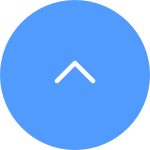아래 단계를 따르십시오.
1단계: EZVIZ 계정에 로그인하고 왼쪽 상단에 있는 프로필 사진을 탭하세요.
2단계: “가족 및 손님”을 탭하세요.
3단계: 게스트 계정을 추가하려는 “공유 장치”를 탭하세요.
4단계: “공유 추가”를 탭하고 게스트 계정을 입력하세요.게스트가 이메일 주소 또는 전화번호를 사용하여 EZVIZ 계정을 이미 등록했는지, 그리고 계정의 지역이 소유자 계정과 동일한지 확인하세요.
5단계: 권한을 선택하고 "마침"을 탭하세요. 게스트 계정이 초대를 수락하면 장치가 성공적으로 공유되었음을 의미합니다."
*관련 문서:
휴대폰을 변경한 경우에도 새 휴대폰에서 동일한 계정 정보를 사용하여 계정에 로그인할 수 있습니다. 아래 단계를 따르십시오.
1단계: 올바른 지역을 선택했는지 확인하세요.
2단계: 등록된 이메일 또는 전화번호와 정확한 비밀번호를 입력하세요. 비밀번호는 대소문자를 구분한다는 점에 유의하세요. 또는 로그인 페이지에서 "비밀번호 찾기"를 탭하고 앱의 지침에 따라 새 비밀번호를 재설정할 수 있습니다.
3단계. 이전에 2단계 인증을 활성화한 경우 이메일이나 SMS를 통해 인증 코드를 받게 됩니다. 올바른 인증 코드를 입력하시면 계정에 다시 로그인하실 수 있습니다.
아래 단계를 따르십시오.
1단계: 왼쪽 상단의 프로필 아이콘을 탭하세요.
2단계: 프로필 사진을 클릭하여 “내 프로필”을 입력하세요.
3단계: “계정 전환”을 탭하세요.
4단계: 새 계정을 추가하거나 로그인하려는 다른 기존 계정을 탭하세요.
아래 단계를 따르십시오.
1단계: EZVIZ 계정에 로그인하고 왼쪽 상단에 있는 프로필 사진을 탭하세요.
2단계: '가족 및 손님'을 탭하세요.
3단계: 오른쪽 상단의 편집 아이콘을 탭하세요.
4단계: 공유를 종료하려는 장치를 선택하고 '공유 종료'를 탭하여 설정을 완료합니다.
2단계 인증이 켜져 있는 동안 신뢰할 수 없는 휴대전화 단말기에 로그인하면 이메일이나 SMS를 통해 보안 인증 코드를 받게 되어 본인임을 확인할 수 있습니다.
활성화 또는 비활성화하려면 다음 단계를 따르십시오.
1단계: EZVIZ 계정에 로그인하고 왼쪽 상단에 있는 프로필 아이콘을 탭합니다.
2단계: 프로필 사진을 클릭하여 “내 프로필”을 입력하세요.
3단계: '로그인 설정'을 탭하세요.
4단계: "2단계 인증"을 탭하고 버튼을 활성화/비활성화합니다.
We have updated our Terms of Service, CloudPlay Paid Subscription Terms and Privacy Policy. Please read them carefully.
We provide you with customized service and safe user experience with Cookie. Login and browse our website indicates that you permitted us getting information in/out the website with Cookie. Please visit Use of Cookies